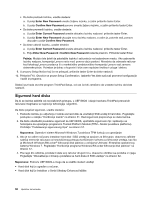Lenovo ThinkPad W530 (Serbian Latin) User Guide - Page 69
Pritisnite taster Enter., Confirm New Password
 |
View all Lenovo ThinkPad W530 manuals
Add to My Manuals
Save this manual to your list of manuals |
Page 69 highlights
Glavnu lozinku za hard disk može da postavi i koristi isključivo administrator sistema. Kao i glavni ključ, ona omogućava administratoru da pristupi bilo kom hard disku u sistemu. Glavnu lozinku za hard disk postavlja administrator i niko drugi je ne zna. Zatim administrator postavlja korisničku lozinku za hard disk svakog umreženog računara i svakom korisniku kaže koja je lozinka za računar koji koristi. Korisnik tada može da promeni korisničku lozinku za hard disk po želji, ali administrator još uvek može da dobije pristup pomoću glavne lozinke. Napomena: Kada se postavi glavna lozinka za hard disk, jedino administrator može da ukloni korisničku lozinku. Postavljanje korisničke lozinke za hard disk 1. Odštampajte ova uputstva. 2. Sačuvajte sve otvorene datoteke i zatvorite sve aplikacije. 3. Isključite računar, a zatim ga ponovo uključite. 4. Kada se pojavi ekran sa logotipom, pritisnite taster F1. Otvoriće se glavni meni programa ThinkPad Setup. 5. Pomerajte se nadole na meniju pomoću tastera sa strelicama i izaberite opciju Security. 6. Izaberite Password. 7. Izaberite Hard Disk 1 Password. 8. Otvoriće se prozor lozinke. Od vas će se zatražiti da izaberete opciju User ili User+Master. Izaberite opciju User ukoliko želite da postavite samo jednu lozinku za hard disk. Ukoliko ste administrator ili supervizor, izaberite opciju User+Master kako biste postavili dve lozinke. (Korisnik može kasnije da promeni korisničku lozinku.) • Ako izaberete samo opciju User, uradite sledeće: a. Kada se otvori prozor za unos nove lozinke, unesite novu lozinku u polje Enter New Password. Pritisnite taster Enter. Napomene: - Minimalnu dužinu lozinke za hard disk možete da podesite pomoću opcije Set Minimum Length menija Security. - Ukoliko postavite lozinku za hard disk koja ima više od sedam znakova, taj hard disk se može koristiti isključivo na računarima koji mogu da prepoznaju lozinku te dužine. Ukoliko instalirate hard disk u računar koji ne može da prepozna lozinku koja sadrži više od sedam znakova, nećete moći da pristupite uređaju. b. U polje Confirm New Password (Potvrdi novu lozinku), ponovo unesite lozinku koju ste upravo naveli da biste je verifikovali. Pritisnite taster Enter. • Ako izaberete opciju User+Master, uradite sledeće: a. Kada se otvori prozor za unos nove korisničke lozinke za hard disk, unesite novu lozinku u polje Enter New Password. Pritisnite taster Enter. b. U polje Confirm New Password, ponovo unesite lozinku koju ste upravo naveli da biste je verifikovali. Pritisnite taster Enter. c. Otvoriće se prozor sa porukom kojom se od vas traži da postavite glavnu lozinku za hard disk. Pritisnite taster Enter da biste nastavili. d. Otvoriće se prozor za unos nove glavne lozinke za hard disk. Unesite novu lozinku u polje Enter New Password. Pritisnite taster Enter. e. U polje Confirm New Password, ponovo unesite lozinku koju ste upravo naveli da biste je verifikovali. Pritisnite taster Enter. Poglavlje 4. Sigurnost 53